- 相关下载1
最近有些用户在使用vs2010(Visual Studio)软件的时候,询问该怎么新建网页页面?今日在这里小编就为你们带来了vs2010(Visual Studio)新建网页页面的详细操作步骤。
我们先在Visual Studio中创建一个空网站,如下图所示。
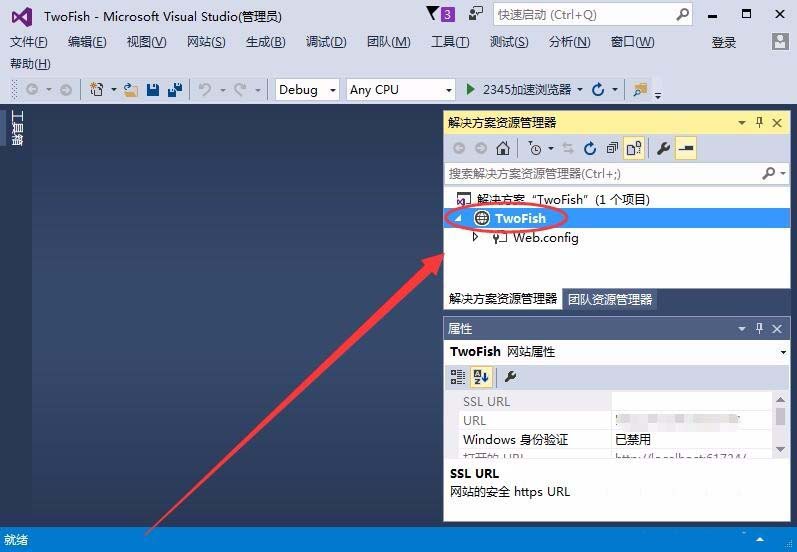
然后我们在网站上右击,选择“添加”---->“添加新项”,如下图所示。
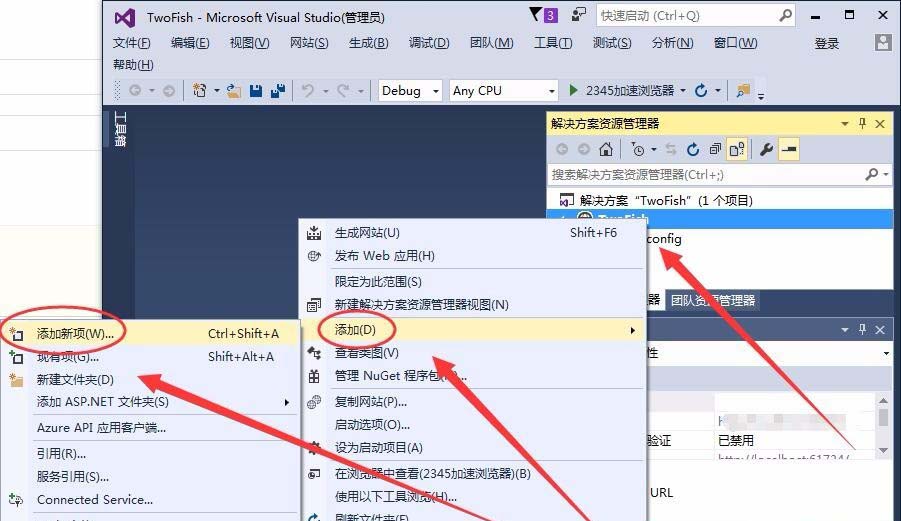
“添加新项”窗口中,选择“Web窗体”选项。
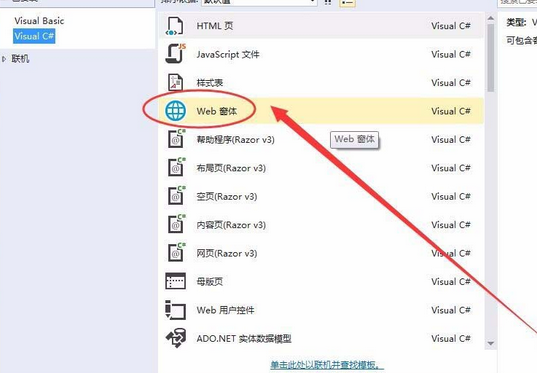
修改页面名称为自己需要的名字,如下图所示。
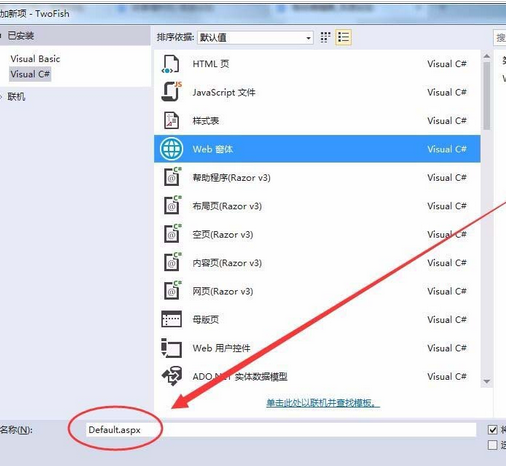
再单击“添加”按钮,添加页面(注:输入网页名时可以省略.aspx,如果省略,系统会自动添加后缀名)。
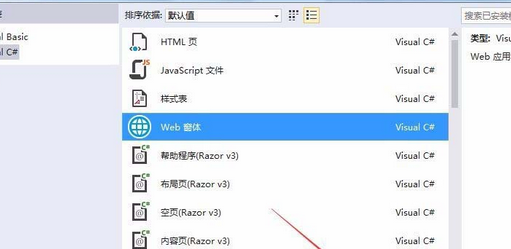
这时在“解决方案资源管理器”的项目中,可以看到我们添加的页面“Default.aspx”。
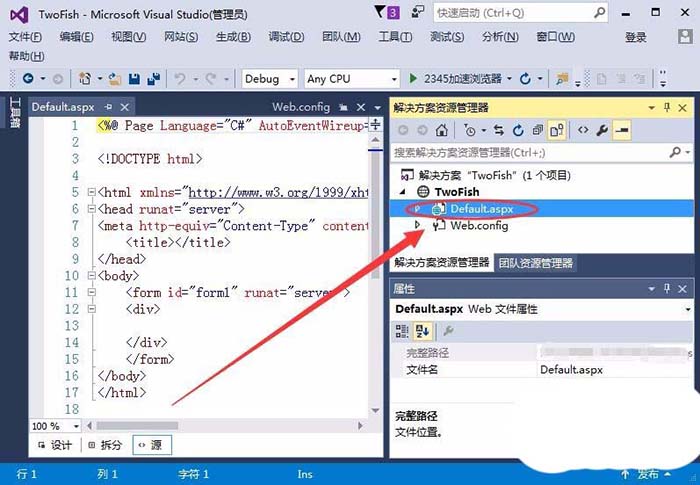
展开页面,可以看到一个文件“Default.aspx.cs”,该文件就是对应页面的后台代码文件,用来控制整个页面的逻辑判断。
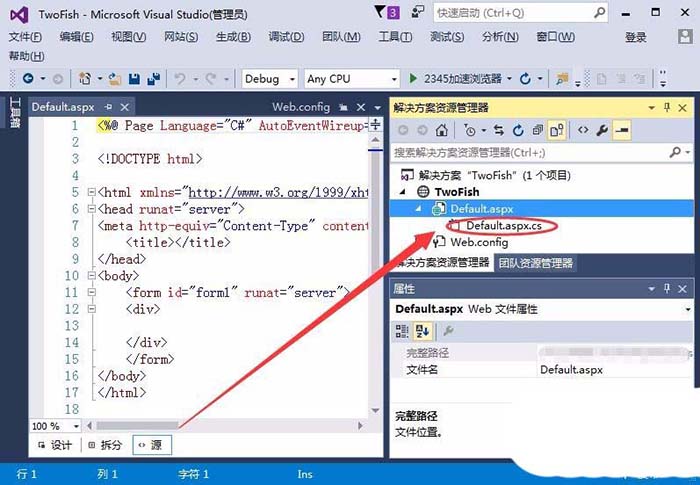
最后我们在新建页面上右击,选择“在浏览器中查看”,就可以在浏览器中查看创建的页面。
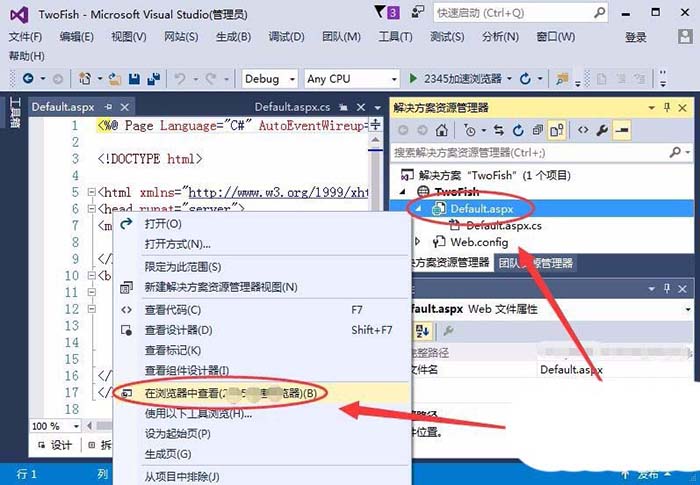
根据上文为各位讲解的vs2010(Visual Studio)新建网页页面的详细操作步骤,你们是不是都学会了呀!
- 在vs2010(Visual Studio)中编辑C++并解决cmd闪退问题的详细操作讲解
- vs2010(Visual Studio)调试出错提示系统找不到指定文件的具体处理方法
- vs2010(Visual Studio)手动添加工具箱控件的详细操作步骤
- vs2010(Visual Studio)制作图标文件icon的详细操作方法
- vs2010(Visual Studio)快速查找变量或方法的详细操方法
- vs2010(Visual Studio)显示行号的详细操作方法
- vs2010(Visual Studio)设置黑色背景的详细操作方法
- vs2010(Visual Studio)创建一个桌面应用程序的详细操作步骤
- vs2010(Visual Studio)中使用pthread.h的具体操作步骤
- 微软将“生成见解”工具引入 Visual Studio 2022
- Camtasia Studio如何进行视频剪辑-Camtasia Studio进行视频剪辑的具体操作
- Camtasia Studio如何分割视频-Camtasia Studio分割视频的具体操作
- 本类推荐
- 本类排行
- 1Visual Studio 2019如何创建JSON文件-创建JSON文件的步骤
- 2Visual Studio 2019如何添加引用-Visual Studio 2019添加引用教程
- 3Visual Studio 2019扩展组件如何添加-Visual Studio 2019扩展组件添加方法
- 4Visual Studio 2019怎么自动换行-Visual Studio 2019自动换行教程
- 5scratch怎么制作蝴蝶变色动画-scratch制作蝴蝶变色动画方法
- 6HBuilder如何设置开发视图边改边看模式-HBuilder教程
- 7IntelliJ IDEA怎样设置在完成时显示参数名称提示-IntelliJ IDEA教程
- 8hbuilderx怎样创建html文件并运行-hbuilderx使用教程
- 9hbuilder怎么更改字体-hbuilder使用教程
- 10hbuilderx如何插入视频-hbuilderx使用教程
- 热门软件
- 热门标签



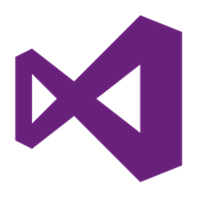
 口袋妖怪绿宝石
口袋妖怪绿宝石 地牢求生
地牢求生 途游五子棋
途游五子棋 超级玛丽
超级玛丽 超凡先锋
超凡先锋 原神
原神 凹凸世界
凹凸世界 斗罗大陆3龙王传说
斗罗大陆3龙王传说 热血江湖
热血江湖 王牌战争
王牌战争 荒岛求生
荒岛求生 植物大战僵尸无尽版
植物大战僵尸无尽版 奥特曼格斗进化1
奥特曼格斗进化1 口袋妖怪漆黑的魅影
口袋妖怪漆黑的魅影 第五人格
第五人格 香肠派对
香肠派对 问道2手游
问道2手游






























